随着大数据时代的到来,手机的使用频率越来越高,给用户带来了许多的便利,再加上手机中的功能不再是原来的通讯聊天功能,而是朝着更加广泛的方向发展,因此用户可以简单通过手机来解决大部分事务,当用户使用的是iPhone手机时,可以利用相关的功能来解决当下事务,并且这款手机中功能很丰富的,能够满足用户的需求,但是有时用户发现自己手机的屏幕是发黄的,这种情况用户可以设置手机的原彩显示功能来解决,直接在设置页面中找到显示与亮度选项,
接着进入到详情页面中将原彩显示功能打开即可,那么下面就和小编一起来看看这个问题详细的操作方法吧,希望用户在看了小编的教程后,能够解决好问题。

1.用户解锁iPhone手机并在桌面上找到设置图标,点击进入到设置页面

2.接着用户在设置页面中,可以看到有通用、控制中心、显示与亮度等选项,用户选择显示与亮度选项
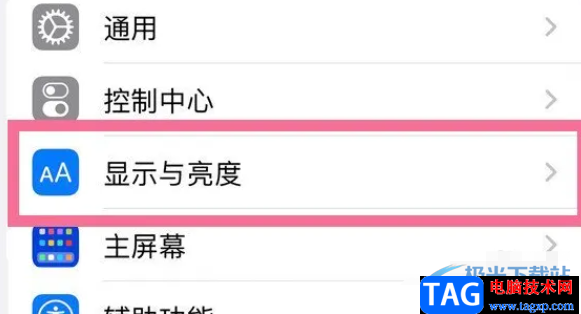
3.随后用户进入到显示与亮度页面中,直接将原彩显示选项右侧的开关标识打开即可
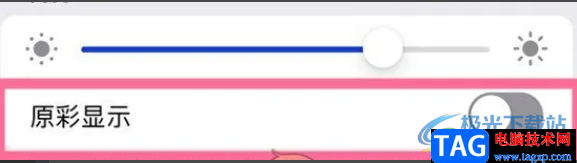
iPhone手机成为了热门的移动设备,受到了许多用户的称赞,当用户在iPhone手机中发现屏幕发黄的情况,就可以在设置页面中找到显示与亮度选项,接着进入到详细页面中打开原彩显示选项解决解决,整个操作过程并不复杂,所以有需要的用户快来试试看吧。
 苹果13总是通话中断的解决教程
苹果13总是通话中断的解决教程
苹果手机深受用户的喜爱,在苹果手机中有着许多的优势吸引着......
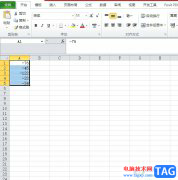 excel将负数变成正数的教程
excel将负数变成正数的教程
作为一款专业的电子表格制作软件,excel软件为用户带来了许多......
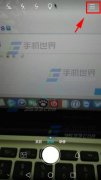 华为P8怎么使用水印相机
华为P8怎么使用水印相机
华为P8怎么使用水印相机?给照片设置水印是既好玩又个性的事。......
 WPS表格解决输入内容不符合条件的方法教
WPS表格解决输入内容不符合条件的方法教
WPSExcel表格是一款非常好用是数据处理软件,在其中我们可以轻......
 Win10电脑打开计算器的方法
Win10电脑打开计算器的方法
win10电脑成为当下非常受欢迎的一款电脑操作系统,当前win10电脑......

手机现在是用户日常生活中不必可少的移动设备,给用户带来了许多的便利,并且改变了用户处理事务的方式方法,用户在遇到需要处理的事务时,都会在手机上来解决,因为大部分的日常事务...

很多朋友都习惯网购买iphone手机,常常很多人在不知道的情况下买的钱不对货。那么网购iphone注意什么?如果你不知道怎么验机的话,等用过一段时间再换的话,那可得不偿失哦。下面...

我们在使用苹果电脑录屏的时候,可能会发现录制的视频没有声音,那么苹果电脑如何录屏带声音呢,其实只需要使用自带录屏功能时选择麦克风即可。...

iPhone手机是当下最流行的移动设备,用户对这款手机很是喜欢,这就造成每次的新品开售当天,都会有大量的用户前去抢购,因此iPhone手机拥有着庞大的用户群体,当用户在使用iPhone手机时,一...
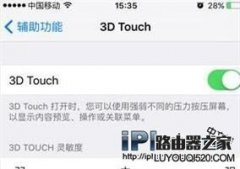
iPhone 6S/plus新增了一个非常好玩的功能3D touch,但是部分用户在使用的过程中发现6s的 3D Touch反应不是很灵敏,而且有的时候没反应,那么出现这个问题该怎么解决呢? 1.3D Touch的设置界面位于【...

由于同一个 Apple ID 可以在不同的设备上使用,比如可以在二个 iPhone 上使用同一个 Apple ID。然而 iOS 系统有一个功能就是可以自动同步同一个 Apple ID 所下载的内容。有时候当我们下载一个应用程...
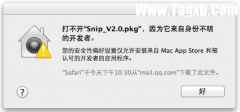
相信使用过windows的用户都知道怎么安装PC版的Sinp软件,但是Mac Os系统和Windows系统是有本质上的区别的,所以安装该软件的过程也就不一样,Sinp Mac版安装教程...

iPhone手机在众多的手机种类中脱颖而出,同时受到了许多用户的关注和欢迎,在这款手机中有着许多细致的功能来满足用户的需求,让用户在使用的过程中可以提升体验感受,因此用户都会设置...
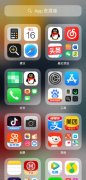
1、手机保持在桌面,向左滑动进入到资源库界面。2、点击上方搜索框,输入微信,长按微信,拖动到桌面,点击完成即可。...

iPhone SE和华为P8 Max哪个好?下面小编就给大家带来iPhone SE和华为P8 Max区别对比评测,感兴趣的朋友可以看一下! 配置方面,iPhone SE同样采用了A9处理器和Apple Pay的支持,与iPhone 6s保持一致,提供...
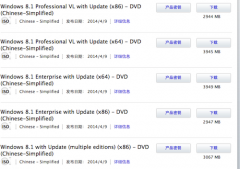
怎么在 Mac 下制作可启动 PC 的 Windows Bootable 安装启动盘?相信很多人都有类似的经历。硬件组装完成之后,就需要安装操作系统了。但是如果没有现成的系统光盘或者USB工具怎么办,因...
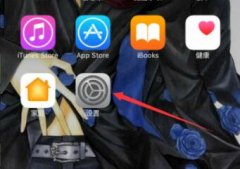
在苹果手机使用过程中,经常会产生一些系统内存垃圾,那么苹果手机怎么清理内存垃圾清理呢,要么一个个删除软件缓存,要么使用第三方的软件来清理。...

苹果6sPlus关闭应用推送通知教程。最近常常能听到网友抱怨,说自己下载的应用软件老是推送一些自己不敢兴趣的东西来,相当烦躁,到底怎样才能关闭这些应用软件的推送通知呢,下面就让小...

在iPhone手机中,用户可以体验到许多显著的优势,这款手机不仅有着好看的外观面,还有着不错的运行速度和性能,用户在使用的过程中,会发现桌面上自带的应用,有些应用是用户会使用到的...
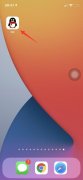
qq画画功能在聊天对话框功能里。1、打开qq,进入任意好友聊天界面。2、点击+号,选择涂鸦。3、点击喜欢的画笔颜色,选择喜欢的表情。4、接着在图片上画出喜欢的表情,最后点击发送即可。...